HP EliteBook 840 G3 Benutzerhandbuch
Seite 56
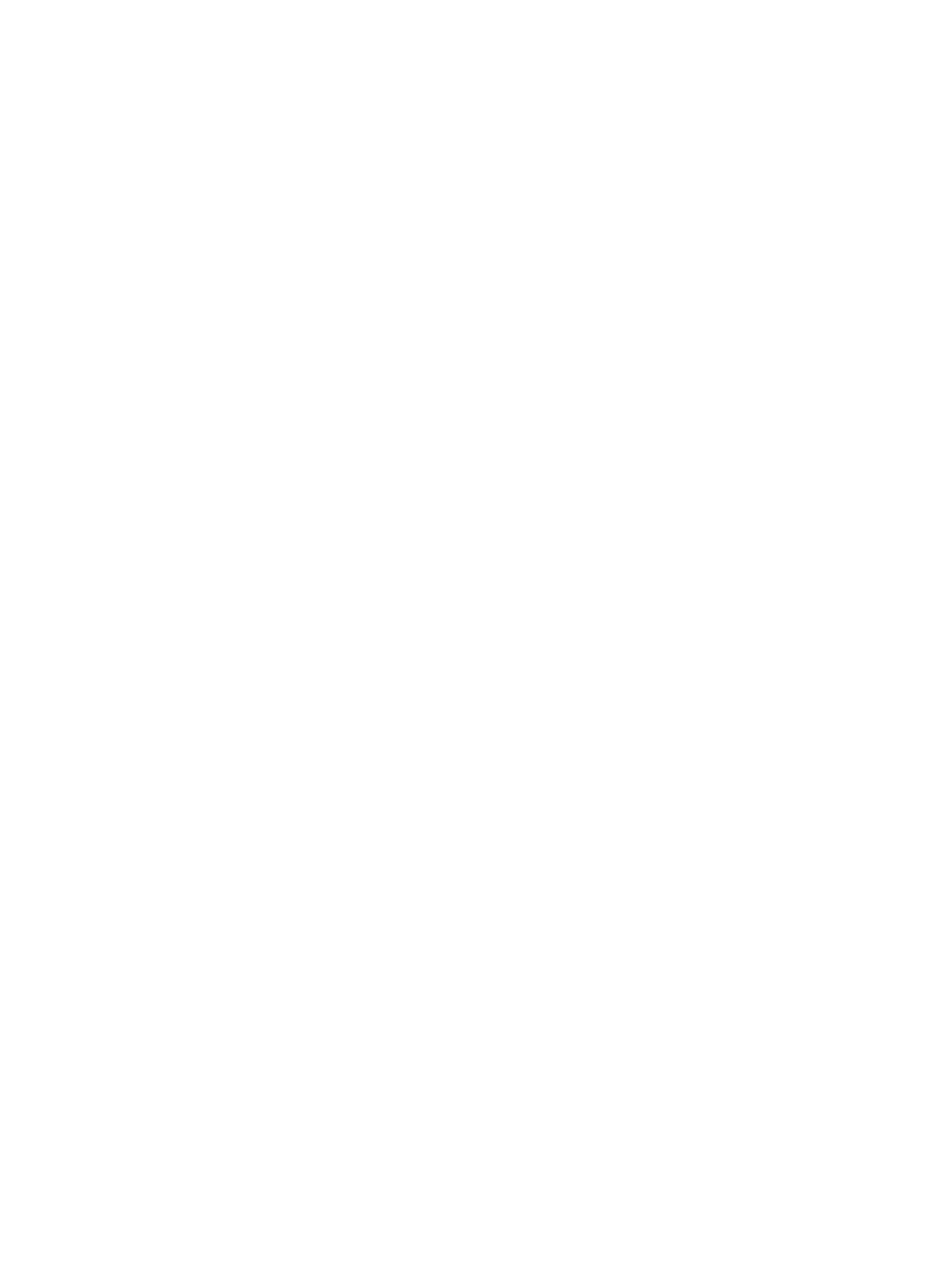
●
Computer oder Tablets mit Tastatur:
▲
Schalten Sie den Computer ein bzw. starten Sie ihn neu und drücken Sie, wenn das HP Logo
angezeigt wird,
f10
, um Computer Setup aufzurufen.
●
Tablets ohne Tastatur:
▲
Schalten Sie das Tablet aus. Drücken Sie die Ein/Aus-Taste zusammen mit der Leiser-Taste, bis
das Startmenü angezeigt wird, und tippen Sie dann auf F10, um Computer Setup aufzurufen.
2.
Wählen Sie nacheinander Security (Sicherheit) und Change BIOS Administrator Password (BIOS-
Administratorkennwort ändern) oder Change Password (Kennwort ändern) (nur bestimmte Produkte)
und drücken Sie dann die
Eingabetaste
.
3.
Geben Sie bei entsprechender Aufforderung das aktuelle Kennwort ein.
4.
Geben Sie bei entsprechender Aufforderung das neue Kennwort ein.
5.
Geben Sie bei entsprechender Aufforderung das neue Kennwort noch einmal ein, um es zu bestätigen.
6.
Um Ihre Änderungen zu speichern und Computer Setup zu beenden, klicken Sie auf Save (Speichern) und
folgen den Anleitungen auf dem Bildschirm.
– oder –
Wählen Sie nacheinander Main (Hauptmenü), Save Changes and Exit (Änderungen speichern und
beenden) und drücken Sie die
Eingabetaste
.
Ihre Änderungen werden beim Neustart des Computers wirksam.
Löschen eines BIOS-Administratorkennworts
1.
Rufen Sie Computer Setup auf.
●
Computer oder Tablets mit Tastatur:
▲
Schalten Sie den Computer ein bzw. starten Sie ihn neu und drücken Sie, wenn das HP Logo
angezeigt wird,
f10
, um Computer Setup aufzurufen.
●
Tablets ohne Tastatur:
▲
Schalten Sie das Tablet aus. Drücken Sie die Ein/Aus-Taste zusammen mit der Leiser-Taste, bis
das Startmenü angezeigt wird, und tippen Sie dann auf F10, um Computer Setup aufzurufen.
2.
Wählen Sie nacheinander Security (Sicherheit) und Change BIOS Administrator Password (BIOS-
Administratorkennwort ändern) oder Change Password (Kennwort ändern) (nur bestimmte Produkte)
und drücken Sie dann die
Eingabetaste
.
3.
Geben Sie bei entsprechender Aufforderung das aktuelle Kennwort ein.
4.
Lassen Sie das entsprechende Eingabefeld leer, wenn Sie zur Eingabe des neuen Kennworts aufgefordert
werden. Drücken Sie die
Eingabetaste
.
5.
Lassen Sie das entsprechende Eingabefeld leer, wenn Sie noch einmal zur Eingabe des neuen Kennworts
aufgefordert werden. Drücken Sie die
Eingabetaste
.
6.
Um Ihre Änderungen zu speichern und Computer Setup zu beenden, klicken Sie auf Save (Speichern) und
folgen Sie den Anleitungen auf dem Bildschirm.
– oder –
Wählen Sie nacheinander Main (Hauptmenü), Save Changes and Exit (Änderungen speichern und
beenden) und drücken Sie die
Eingabetaste
.
Ihre Änderungen werden beim Neustart des Computers wirksam.
46
Kapitel 7 Sicherheit